Observação
O acesso a essa página exige autorização. Você pode tentar entrar ou alterar diretórios.
O acesso a essa página exige autorização. Você pode tentar alterar os diretórios.
Importante
O Azure Data Lake Analytics se aposentou em 29 de fevereiro de 2024. Saiba mais com este comunicado.
Para análise de dados, sua organização pode usar o Azure Synapse Analytics ou o Microsoft Fabric.
Para ver todas as vagas
No portal do Azure, selecione o Microsoft Azure no canto superior esquerdo.
Selecione o bloco com o nome da conta do Data Lake Analytics. O resumo do trabalho é mostrado no bloco gerenciamento de trabalhos .
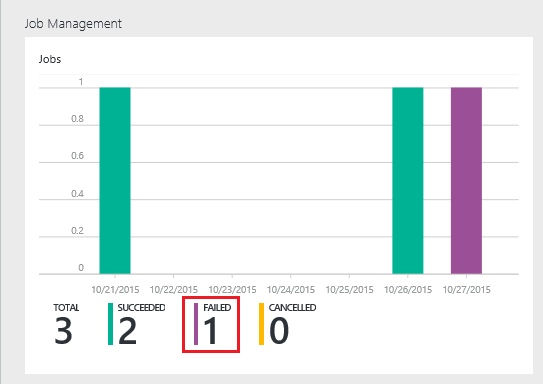
O Gerenciamento de Trabalhos fornece uma visão geral do status do trabalho. Observe que há um trabalho que falhou.
Selecione o bloco gerenciamento de trabalhos para ver os trabalhos. Os trabalhos são categorizados em Em execução, Enfileirados e Encerrados. Você verá seu trabalho falho na seção Encerrados. Ele será o primeiro da lista. Quando você tiver muitos trabalhos, poderá selecionar Filtro para ajudá-lo a localizar trabalhos.

Selecione o trabalho com falha na lista para abrir os detalhes do trabalho:
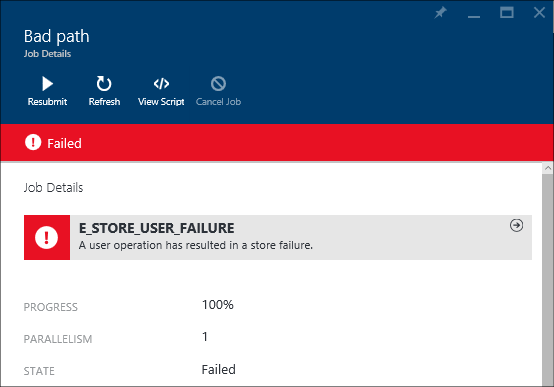
Observe o botão Reenviar . Depois de corrigir o problema, você pode reenviar o trabalho.
Selecione a parte realçada na captura de tela anterior para abrir os detalhes do erro. Você verá algo como:
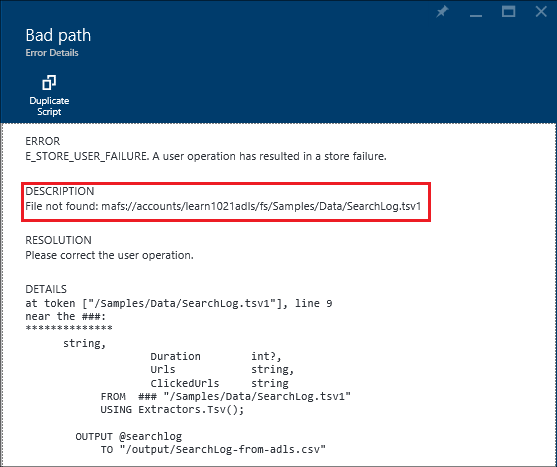
Ele informa que a pasta de origem não foi encontrada.
Selecione Script Duplicado.
Atualize o caminho FROM para:
/Samples/Data/SearchLog.tsvSelecione Enviar Trabalho.